Das Problem mit zu vielen Weiterleitungen: So beheben Sie es
Veröffentlicht: 2018-03-26Es gibt viele Vorteile, eine selbst gehostete WordPress.org-Website zu betreiben, aber es gibt auch einige leicht lösbare Fehler, die für Anfänger abstoßend sein können. Die häufigsten Fehler sind der weiße Bildschirm des Todes, interne Serverprobleme und andere kleine, aber ebenso stressige Probleme.
Vor nicht allzu langer Zeit wies ein Benutzer auf einen „zu viele Weiterleitungen“-Fehler in WordPress hin. Es ist ein häufiges Problem, mit dem Benutzer der Plattform konfrontiert werden. Wenn Sie Firefox verwenden, müssen wir darauf hinweisen, dass dieser Fehler wie folgt angezeigt wird:
„Die Seite leitet nicht richtig weiter. Firefox hat festgestellt, dass der Server die Anfrage für diese Adresse auf eine Weise umleitet, die niemals abgeschlossen wird.“
Es ist auch als 310-Fehler bekannt, aber manchmal kann es als die berühmte „404-Seite nicht gefunden“ erscheinen. Was bedeutet das? Es zeigt an, dass der Browser nicht weiß, wohin er gehen soll, oder Ihre Website nicht erreichen kann.
Dies geschieht meistens, weil die eingegebene Adresse auf zu viele oder nicht die richtige Orte verweist.
Eine schnelle Lösung wäre, die URL-Einstellungen für Ihre Website anzupassen, aber wenn das nicht hilft, müssen Sie möglicherweise etwas Ausgefalleneres tun, worüber wir weiter unten sprechen werden. In seinem Text erklären und zeigen wir Ihnen, wie Sie das Problem „ Fehler zu viele Weiterleitungen“.
Was bedeutet „zu viele Weiterleitungen“?
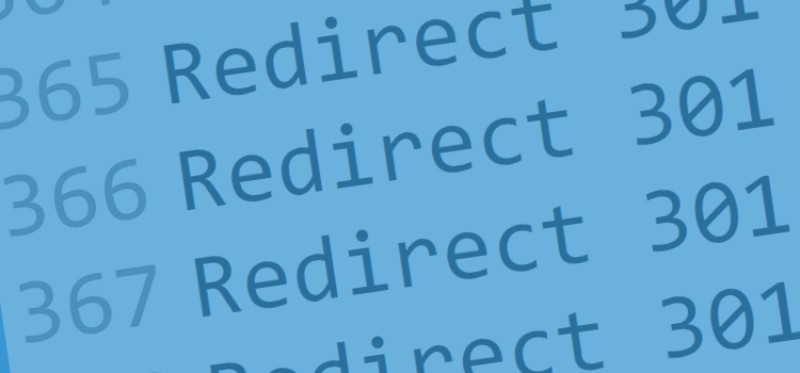
Fehler 310 oder „zu viele Weiterleitungen“ ist ein typisches WordPress-Problem, das durch unsachgemäße Verwendung von URL-Weiterleitungen verursacht wird. Um eine SEO-freundliche Struktur zu schaffen, hat WordPress die URL-Weiterleitungsfunktion aktiviert, die viele Webmaster verwenden, um die alte URL mit einem Plugin auf eine neue umzuleiten.
Wenn die alte URL jedoch nicht an einen eindeutigen Ort umgeleitet wird, wird der 310-Fehler angezeigt.
Zu viele Umleitungen und Umleitungsschleife
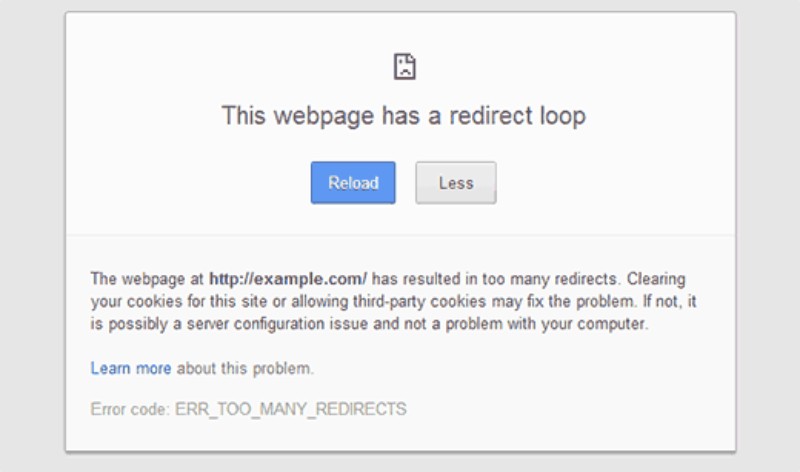
Wenn Sie Ihre Website oder Ihr Netzwerk einrichten, öffnen Sie Ihren Browser und geben Sie Ihre Adresse ein. Ihre Website wird geladen, da die URL sie zu Ihrer gewünschten Webseite führt. Wenn die eingegebene Adresse jedoch auf unterschiedliche Orte in Ihren Einstellungen verweist und diese nicht übereinstimmen, weiß der Browser nicht, welcher Ort der richtige ist.
Dann versucht der Browser, dies zu ermitteln, und wenn dies nicht gelingt, wird das Zeitlimit überschritten und „Fehler zu viele Weiterleitungen“ angezeigt – was bedeutet, dass Ihre Website auf mehr als einen Ort verweist.
Alternativ kann angezeigt werden, dass sich die Adresse, die Sie erreichen möchten, in einer Umleitungsschleife befindet. Was ist eine Umleitungsschleife? Wenn die Seite eine Umleitungsschleife hat, bedeutet dies, dass die Adresse auf Ihre WordPress-Seite zeigt, aber die Seite auf eine andere Adresse, die dann zurück zu Ihrem Ausgangspunkt führt, und so weiter – und Ihren Browser in einer Schleife gefangen hält.
Ich bin in eine Schleife geraten, was nun?

Wie bereits erwähnt, werden diese Fehlermeldungen normalerweise aufgrund eines Konfigurationsproblems in Ihren Einstellungen angezeigt. Diese Probleme sind selten komplizierter als das. Hier sind die fünf häufigsten Gründe, warum diese Fehlermeldungen angezeigt werden:
- Start- und/oder Website-URLs sind falsch und/oder unterschiedlich.
- Ihre Website wird aufgrund einer Fehlkonfiguration in einem installierten Plugin umgeleitet.
- Es gibt ein Problem mit benutzerdefinierten Änderungen an der .htaccess-Datei.
- Es gibt eine neue Website in Ihrem Netzwerk, die dieselbe URL wie eine gelöschte Website hat.
- Es gibt mehrere Websites oder Netzwerke, die Sie mit nur einer IP-Adresse hosten.
Wenn Sie sich die Liste ansehen, können Sie sehen, wie ein kleiner Fehler oder eine Fehlkonfiguration Ihre Website beschädigen und zu viele Weiterleitungen in WordPress verursachen kann. Das Abhaken dieser häufigen Probleme von Ihrer Liste ist der erste Schritt zur Behebung des Problems.
Die Seite hat Sie zu oft umgeleitet. Nicht mehr!
Das häufigste Problem, auf das Menschen normalerweise stoßen, ist also, wenn ein Benutzer die falsche URL in den URL-Einstellungen der WordPress-Adresse oder der URL der Website hat.
Hier ein Beispiel: Die URL Ihrer Website lautet „http://www.dontredirect.com“, und Sie klicken auf „Einstellungen“, dann auf „Allgemein“ und stellen „http://dontredirect.com“ ein. Jetzt können Sie bei der überwiegenden Mehrheit der Webhoster wählen, ob Sie das Präfix „www“ in Ihrem Domainnamen haben oder nicht, ohne es zu haben.

Wenn Sie sich für das Präfix „www“ entschieden hätten, würde die Eingabe von „http://dontredirect.com“ in Ihren WordPress-Einstellungen dazu führen, dass zu viele Weiterleitungen auftreten. Dieser Fehler tritt auch auf, wenn Sie sich gegen das Präfix entschieden haben und in Ihren Einstellungen „http://www.dontredirect.com“ eingegeben haben.
Diese Seite hat in diesem Fall eine Weiterleitungsschleife, da der Benutzer zu „http://dontredirect.com“ gelangt und die Konfiguration Ihres Servers ihn zu „http://www.dontredirect.com“ leitet, was ihn zurückleitet Schritt eins und so weiter und so weiter.
Wenn Ihre Website eine Zeit lang gut funktioniert hat und Sie keine Änderungen an den genannten Einstellungen vorgenommen haben, müssen Sie sich an Ihren Webhost wenden, da das Konfigurationsproblem möglicherweise an seinem Ende liegt.
Aus diesem Grund ist es wichtig, einen zuverlässigen und vertrauenswürdigen WordPress-Hosting-Anbieter zu haben. Wenn sie leugnen, irgendwelche Konfigurationsprobleme zu haben, und nicht bereit sind, Ihnen zu helfen, dann ziehen Sie in Betracht, den Host zu ändern oder ihn selbst zu reparieren.
Außerdem wissen Sie bereits, wie es geht! Hier ist eine kurze Erinnerung:
Um sicherzustellen, dass Ihre WordPress-Adresse und Site-Adresse identisch sind, gehen Sie zu „Einstellungen“ und „Allgemein“. Wenn sie nicht übereinstimmen, ändern Sie einen. Stellen Sie immer sicher, dass Sie nicht instinktiv einen abschließenden Schrägstrich („/“) am Ende Ihrer URL eingeben.
Wie ändere ich die Website-URL, ohne Zugriff auf den Admin-Bereich zu haben?
Wenn zu viele Weiterleitungen aufgetreten sind und Sie keinen Zugriff auf den WordPress-Adminbereich haben, machen Sie sich keine Sorgen, es gibt immer noch eine Möglichkeit, das Problem zu lösen. Die von uns behandelten Einstellungsänderungen können aktualisiert werden, indem sie in der Datei wp-config.php definiert werden.
Alles, was Sie tun müssen, ist, Ihre Website mit einem FTP-Client zu verbinden und die Datei wp-config.php im Stammverzeichnis Ihrer Website zu finden. Laden Sie dann die Datei herunter und bearbeiten Sie sie mit einem Texteditor (wir empfehlen Notepad).
Fügen Sie diese beiden Zeilen hinzu und vergessen Sie nicht, dontredirect.com durch Ihre Domain zu ersetzen:
define('WP_HOME','http://dontredirect.com');
define('WP_SITEURL','http://dontredirect.com');
Übernehmen und speichern Sie die Änderungen und laden Sie die Datei wieder auf den Webserver hoch. Versuchen Sie anschließend, auf Ihre Website zuzugreifen. Wenn Sie es immer noch nicht erreichen können und zu viele Weiterleitungen aufgetreten sind, versuchen Sie, Ihrer Domain das Präfix „www“ hinzuzufügen.
Andere bekannte Umleitungsprobleme
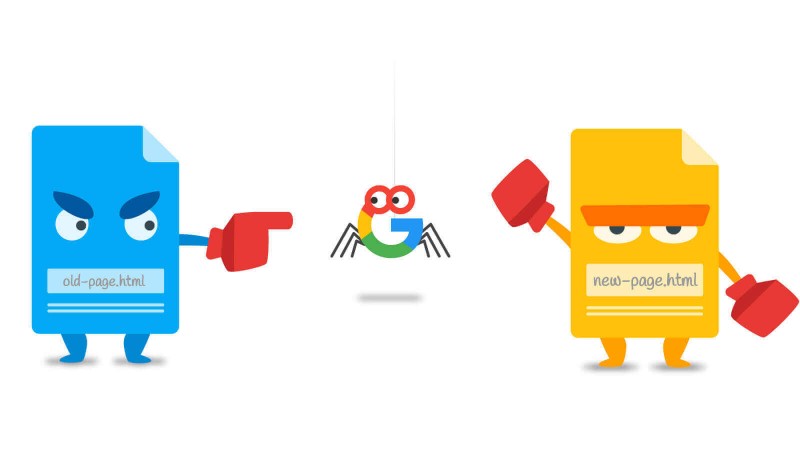
Sie haben also auf Ihre Website zugegriffen, und wieder gab es zu viele Weiterleitungen. Wenn Ihre WordPress-URL und die URL Ihrer Website übereinstimmen, liegt möglicherweise ein Plugin-Problem mit Ihrer Website vor. Es ist bekannt, dass mehrere WordPress-Plugins Umleitungsmethoden verwenden, um eine Vielzahl von Dingen zu erledigen.
Lassen Sie uns gemeinsam versuchen, dieses Problem zu lösen.
Zuerst müssen Sie herausfinden, welches Plugin zu viele Weiterleitungen verursacht. Haben Sie kurz vor dem Auftreten des Fehlers ein neues Plugin installiert oder das alte aktualisiert?
Wenn die Antwort ja ist, dann wird es eingegrenzt. Deaktiviere das Plugin einfach, indem du seinen Ordner aus „wp-content/plugins/“ löschst.
Wenn die Antwort jedoch nein lautet, müssen Sie einige Versuche und Irrtümer durchführen. Am schnellsten geht das, indem Sie alle Plugins deaktivieren und die .htaccess-Datei als Backup per FTP herunterladen. Der nächste Schritt besteht darin, die .htaccess-Datei von Ihrem Server zu löschen und zu versuchen, auf Ihre Website zuzugreifen.
Auf diese Weise erstellt Ihr Server eine neue .htaccess-Datei, die das Problem behebt, da jetzt keine Plugins aktiviert sind. Wenn diese Methode das Problem behoben hat, wissen Sie sicher, dass ein Plugin es verursacht hat. Welches ist es?
Um dies herauszufinden, müssen Sie alle Ihre Plugins herunterladen, installieren und einzeln aktivieren. Versuchen Sie jedes Mal, die Seiten Ihrer Websites mit einem anderen Browser zu durchsuchen.
Auf diese Weise wissen Sie, wenn die Website unterbrochen wird, welches Plugin die Umleitungsschleife verursacht hat.
Abschließende Gedanken zu zu vielen Weiterleitungen:
Wie Sie sehen können, ist es einfach, zu viele Weiterleitungen in WordPress zu beheben, wenn Sie verstehen, was dieser Fehler ist. Meistens ist es das Ergebnis menschlicher Fehler, aber wenn das nicht der Fall ist, haben Sie jetzt das Wissen, um es zu beheben.
